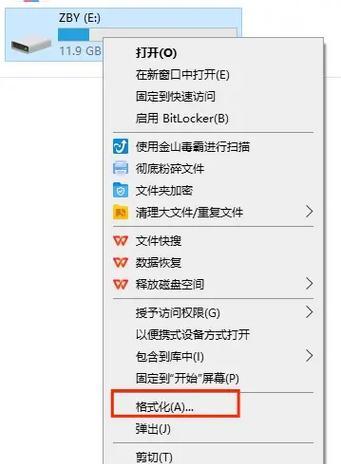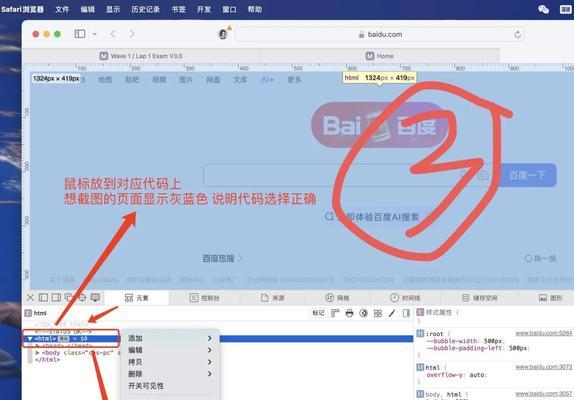现在很多电脑没有内置光驱,因此使用U盘安装操作系统成为了很多人的选择。本文将以超详细的方式,手把手教你如何使用U盘来装系统,帮助你轻松完成操作系统的安装。
文章目录:
1.准备工作
2.下载操作系统镜像文件
3.格式化U盘
4.制作启动盘
5.进入BIOS设置
6.设置U盘为启动设备
7.重启电脑
8.进入系统安装界面
9.分区和格式化硬盘
10.选择安装路径
11.开始安装系统
12.安装过程中的注意事项
13.系统安装完成后的配置
14.检查驱动和更新系统
15.安装完成,享受新系统
1.准备工作:将要安装操作系统的电脑关机,并准备一台可以正常运行的电脑和一个容量足够大的U盘。
2.下载操作系统镜像文件:从官方网站或其他可靠来源下载所需的操作系统镜像文件,并保存到本地硬盘上。
3.格式化U盘:将U盘插入电脑,打开“我的电脑”,右键点击U盘图标,选择“格式化”选项,按照默认设置格式化U盘。
4.制作启动盘:使用专业的U盘启动盘制作工具,选择刚刚格式化的U盘作为目标盘,将操作系统镜像文件写入U盘。
5.进入BIOS设置:打开电脑,快速按下指定的按键(通常是Del键或F2键)进入BIOS设置界面。
6.设置U盘为启动设备:在BIOS设置界面中,找到“Boot”或“启动顺序”选项,并将U盘调整到第一启动设备的位置。
7.重启电脑:保存BIOS设置并退出,电脑会自动重启。
8.进入系统安装界面:电脑重启后会自动从U盘启动,并进入系统安装界面。
9.分区和格式化硬盘:根据提示,在系统安装界面中选择硬盘分区的方式,并进行分区和格式化操作。
10.选择安装路径:选择一个合适的安装路径,并确保有足够的空间来安装操作系统。
11.开始安装系统:点击“安装”按钮,系统会自动开始安装。
12.安装过程中的注意事项:在安装过程中,需注意不要中途拔出U盘或关机,以免导致安装失败。
13.系统安装完成后的配置:根据个人需求,进行系统语言、键盘布局等配置。
14.检查驱动和更新系统:安装完成后,检查设备管理器中是否有未安装的驱动,同时进行系统更新以获取最新的补丁和功能。
15.安装完成,享受新系统:系统安装完成后,重新启动电脑,登录系统,并进行必要的个性化设置,即可享受全新的操作系统。
通过本文提供的超详细U盘装系统教程,相信大家能够轻松地使用U盘来安装操作系统。遵循每个步骤,并注意安装过程中的细节,将能够顺利完成安装,并享受全新的系统带来的便利和快乐。